Когда дело доходит до просмотра видео, большую часть просмотров YouTube составляют пользователи Android и iPhone. Кроме того, общепризнано, что приложения для потоковой передачи видео на смартфонах являются наиболее популярными. Удивительно, но пользователи Mac не могут загружать никакие настольные приложения Google. Все, что вы можете сделать, это зайти на сайт, запустить браузер и начать воспроизведение видео. Тем не менее, есть обходные пути, которые позволят вам загрузить приложение YouTube на Mac.
Как загрузить приложение YouTube на MacBook?
На момент написания статьи на MacBook не было прямого или встроенного приложения YouTube, которое можно было бы загрузить из AppStore . Более того, даже в AppStore написано, что приложение YouTube предназначено только для iPhone, iPad и Apple TV . Итак, скачать YouTube на MacBook стандартными методами невозможно.
Однако, воспользовавшись некоторыми советами и рекомендациями, мы обнаружили два метода, которые действительно могут стать тренировкой. Итак, вот они:
Способ 1. Используйте веб-приложение YouTube.
Если нет прямого способа загрузки приложения YouTube на MacBook, всегда есть веб-приложение YouTube, которое безупречно работает с Chrome. Если вы хотите скачать его, выполните следующие действия:
- Откройте Гугл Хром.
- Теперь перейдите на www.youtube.com.
- Когда сайт откроется, в правом верхнем углу адресной строки вы увидите кнопку «Загрузить». Нажмите на это.
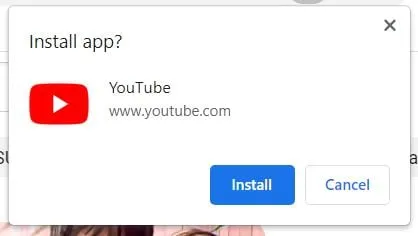
- В появившемся всплывающем окне нажмите «Установить».
Теперь приложение YouTube будет установлено на ваш MacBook. Однако, если вы не чувствуете, что это собственное приложение, воспользуйтесь другим методом.
Способ 2. Установите приложение YouTube с помощью стороннего инструмента.
Если описанный выше метод не соответствует вашим потребностям, лучше всего загрузить настоящее приложение YouTube для MacBook. Однако этот метод можно реализовать с помощью стороннего инструмента WebCatalog. Выполните следующие действия, чтобы сделать то же самое:
- Перейдите на этот сайт и загрузите WebCatalog для Mac .
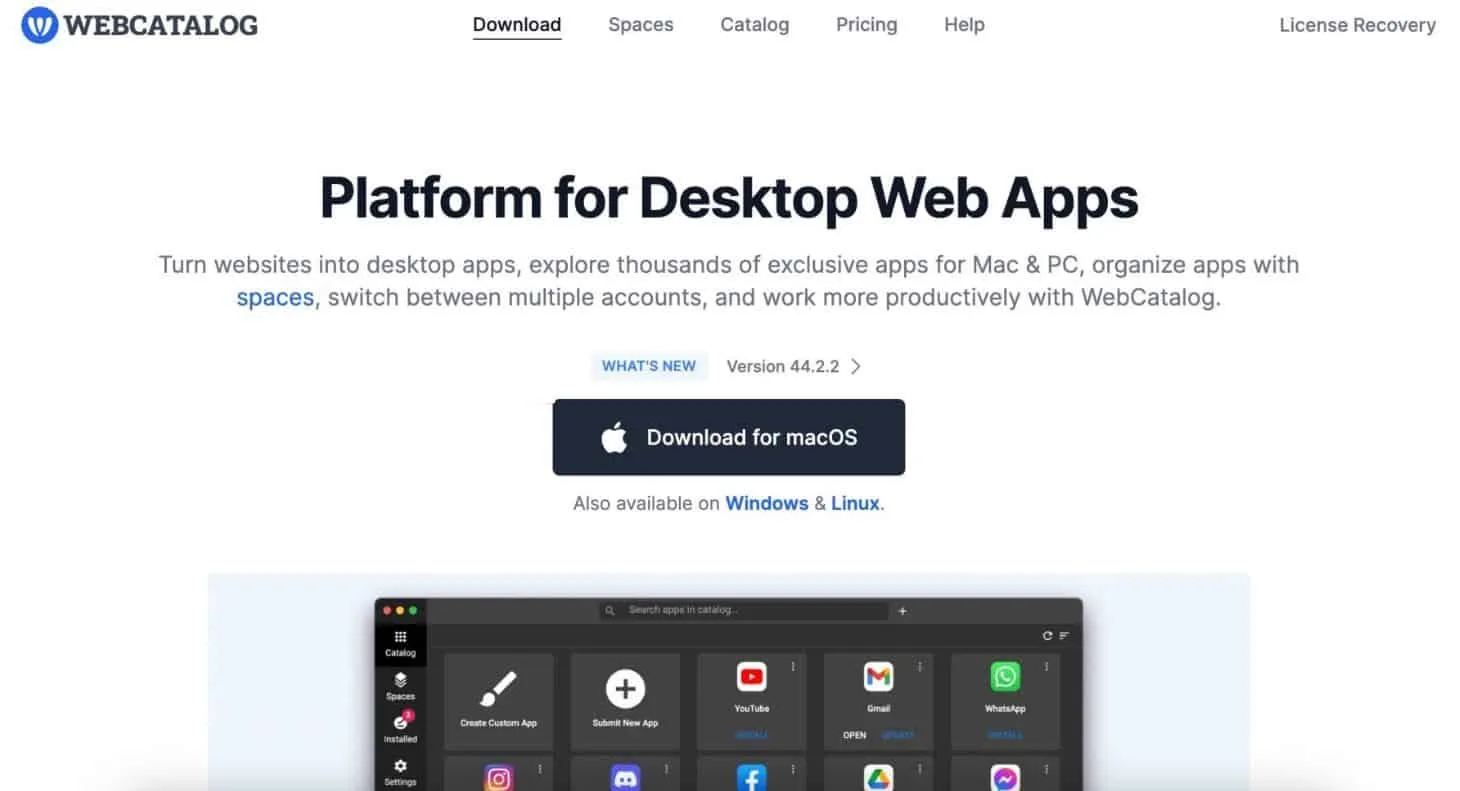
- Загрузив и установив WebCatalog на свой Mac, откройте его.
- Перейдите на вкладку «Каталог» слева и нажмите «YouTube» .
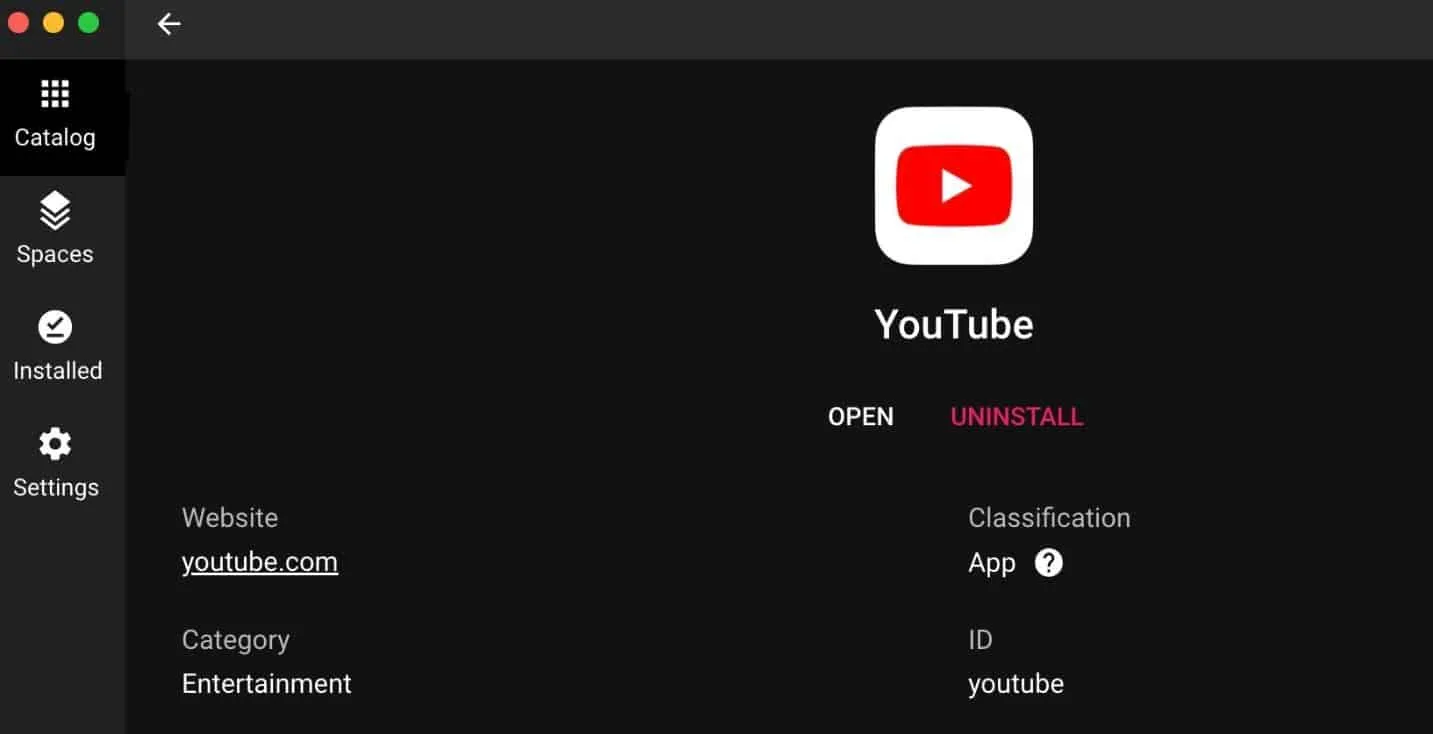
- В следующем окне нажмите «Установить» .
Теперь вы можете получить доступ к YouTube как к обычному приложению на своем MacBook.
Как удалить веб-приложение YouTube?
Если вы чувствуете, что второй метод стоит вашего времени и усилий, и теперь вы хотите удалить веб-приложение YouTube из Chrom, вы можете сделать это, выполнив следующие действия:
- Скопируйте и вставьте это: chrome://apps в адресную строку Chrome.
- Щелкните правой кнопкой мыши YouTube и выберите «Удалить из Chrome» .
Вот и все. Теперь вы успешно удалили приложение YouTube из Google Chrome.
Нижняя линия
Вот и все, что у нас есть о том, как установить приложение YouTube на MacBook . Мы надеемся, что это руководство помогло вам. Помимо приложения Youtube, нет даже приложения Netflix, которое загружалось бы и работало на MacBook , так что не расстраивайтесь из-за своей покупки. Если у вас есть какие-либо сомнения, обязательно оставьте комментарий ниже.
- Как смотреть YouTube без рекламы
- Исправить YouTube «Картинка в картинке (PIP)» не работает на iPhone
- Как принудительно включить режим рабочего стола YouTube в Safari для iPhone и iPad
- Как исправить Netflix или YouTube, не работающие на Android 13
- YouTube com/Активировать 2023 | Руководство по активации YouTube
- Как очистить историю просмотра или поиска YouTube в приложении/ПК